Fireworks优化网页图像详解
即可选择透明颜色。
2.用户自定义优化设置
如果用户不满足于以上6种内置方案,可以利用Optimize面板中的各种优化选项进行更精确的图像设置。
· 在Optimize面板中的文件格式下拉列表框中选择需要的文件格式。
· 设置相应文件格式的具体化选项。
· 根据需要在优化面板的快捷菜单中选择其他的优化设置。
3. 保存和删除自定义优化方案
Fireworks 提供了保存优化方案的功能,允许用户将自定义的方案保存以备以后使用。在保存时,会将以下优化设置加以保存:
· Optimize面板中的各项选项设置。
· Color Table(颜色表)面板中的调色板。
· 用户在帧面板中选择的帧延迟设置。
用户可将自定义的优化方案保存为内置的方案。完成优化设置后,选中优化面板下拉列表中的Save Settings,可以打开如图所示的保存设置对话框,键入用户自定义的设置名称,单击OK即可将自定义的优化方案保存起来, 如图 4 所示。
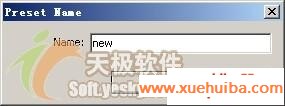
如果不再需要某个优化方案,可以在Optimize面板的优化方案列表中选择要删除的方案,然后再面板的快捷菜单中选择Delete Setting(删除设置)命令即可将方案删除。
www.xuehuiba.com
上一页 1 2 3
二、优化GIF和PNG图像
1. 设置调色板、色度、抖动与色损
当选择GIF与PNG8格式时,可选择调色板,各调色板的特点如下:
· Adaptive:该调色板是从所有颜色中提取的系列色彩,是被使用最多的调色板,可以使用最少的颜色实现较好的效果。
· WebSnap Adaptive:是一种更高级的自适应调色板,这种调色板既兼顾色彩的丰富性又考虑了浏览器的兼容性,建议用户使用这个调色板。
· Web 216:通用于Windows与Macintosh平台的216色调色板。由于它能在各种8位显示平台的浏览器中保持相当好的一致性,因此是最保险的网络图像调色板。
· Exact:包含图像中使用的精确颜色。只有当图像中的颜色小于256时,才可使用该调色板。当图像所包含的颜色数超过256时,它自动转换成“最适色彩”模式的调色板。
· Windows和Macintosh:使用由Windows系统或Macintosh平台定义的标准256色。
· Grayscale :小于256灰度级的调色板,将把图像转换成灰度图。
· Black & White:由黑、白颜色组成的双色调色板。
· Uniform:基于RGB像素值的数学调色板。
· Custom:自定义调色板。其基本内容可来自于标准调色板或GIF文件,用户可在此基础上对调色板进行修改。另外,当用户改变过调色板的某种颜色后,原来的模式会变成“Custom”模式。
用户还可利用颜色编辑框设置色深,利用抖动编辑框设置抖动。对于GIF格式,还可以利用失真编辑框设置色损。该数值越大,文件尺寸越小,但图像质量越差,如图5所示。
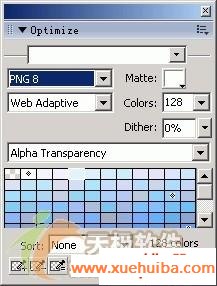
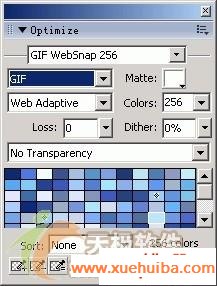
2.设置反锯齿颜色
单击Optimize面板中的色版按钮可设置反锯齿颜色,它通过将对象颜色与画布颜色混合使对象看起来更平滑。为防止出现光晕,可使画布颜色与网页背景颜色相一致,为对象增加反锯齿效果,然后将画布设置为透明。
在Fireworks MX 2004中,关于GIF图像优化的选项,还有在优化面板的弹出菜单中设置GIF的“Interlaced”属性,其作用是可以在浏览器中实现边下载边显示的效果,如图5所示。
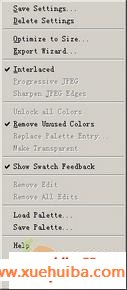
三、优化JPEG图像
JPEG格式的优化设置面板如图7所示,用户可以设置如图参数。
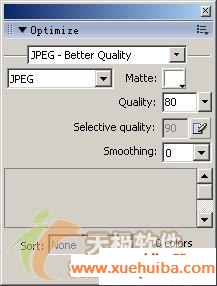
1. JPEG的选择压缩
在Fireworks MX 2004中保留了JPEG的选择压缩功能,它可以对图像的不同区域选择不同的压缩比率,从而达到更加个性化的图像导出效果。例如,图像重要部分可以高级别压缩,非重要部分(如背景)可以低级别压缩,以便能在保证重点区域质量的前提下减小文件的尺寸。
(1)压缩JPEG图像的选定区域
具体步骤如下:
